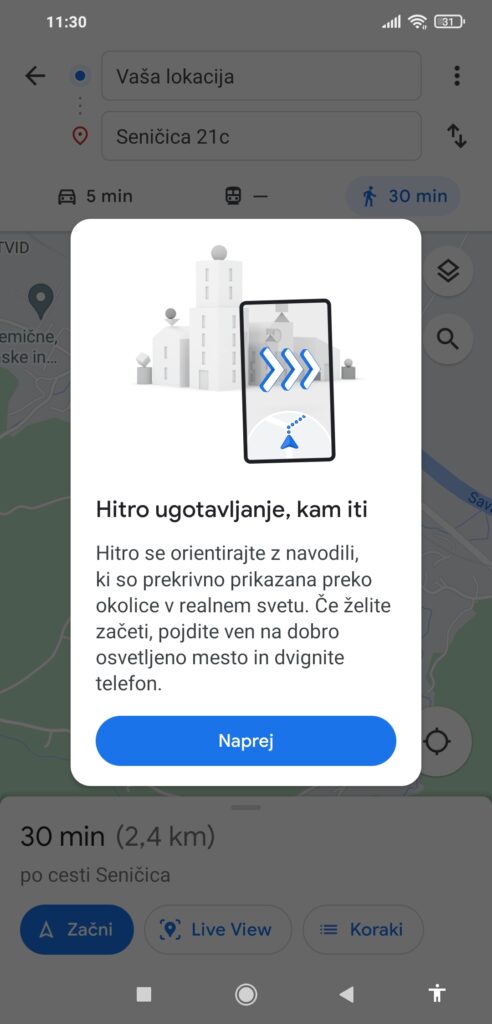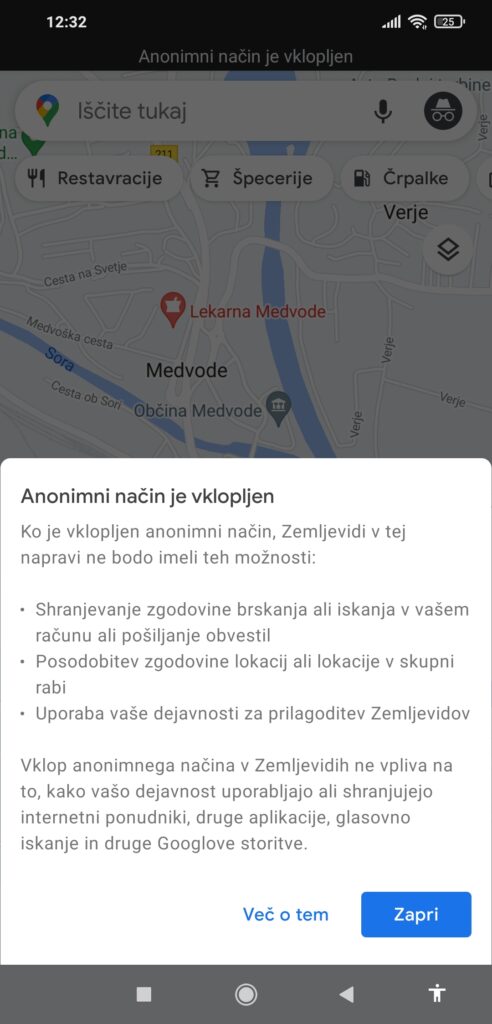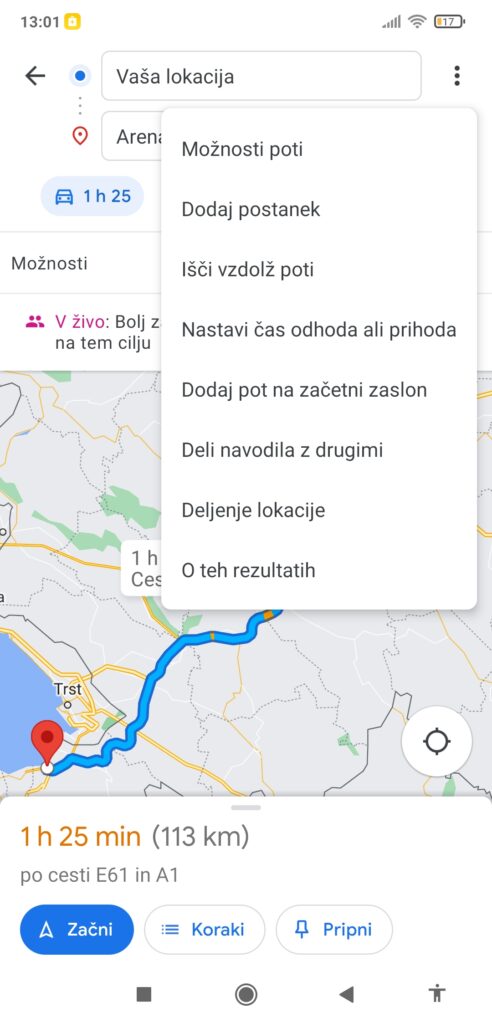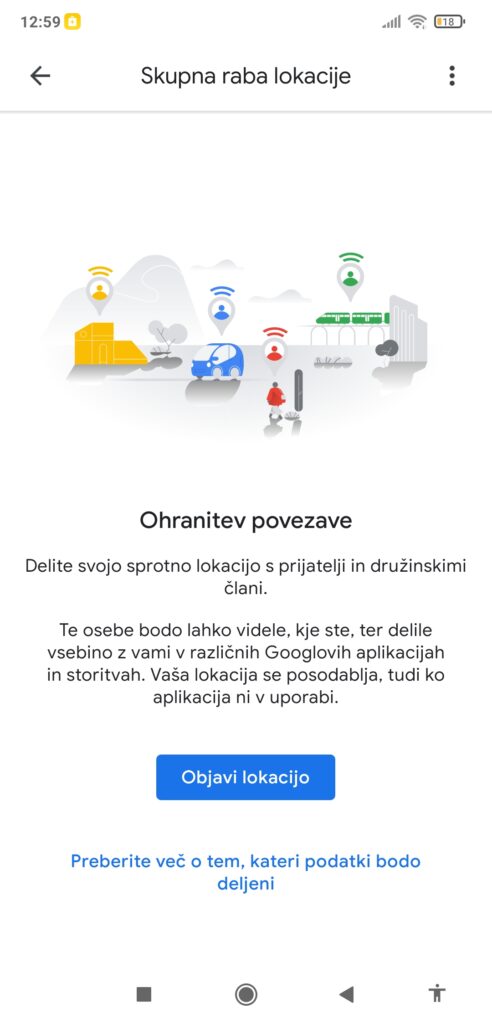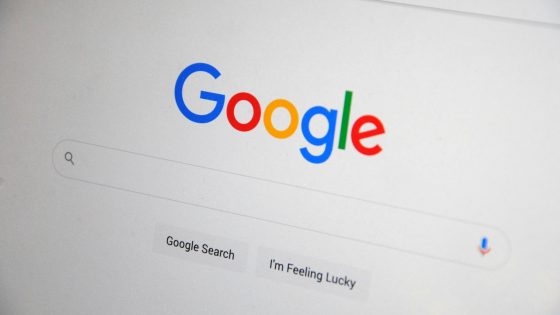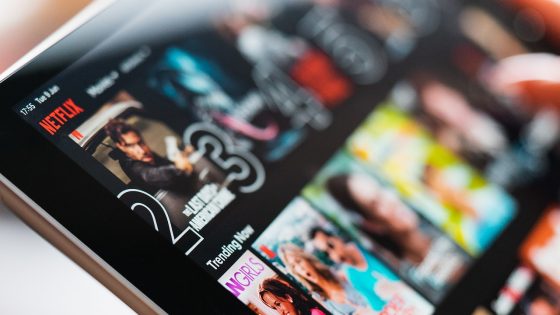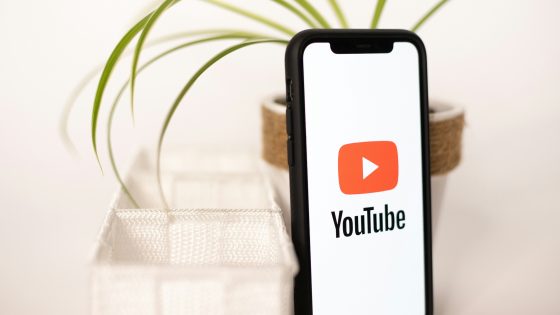Google Maps: trucos que deberías empezar a utilizar
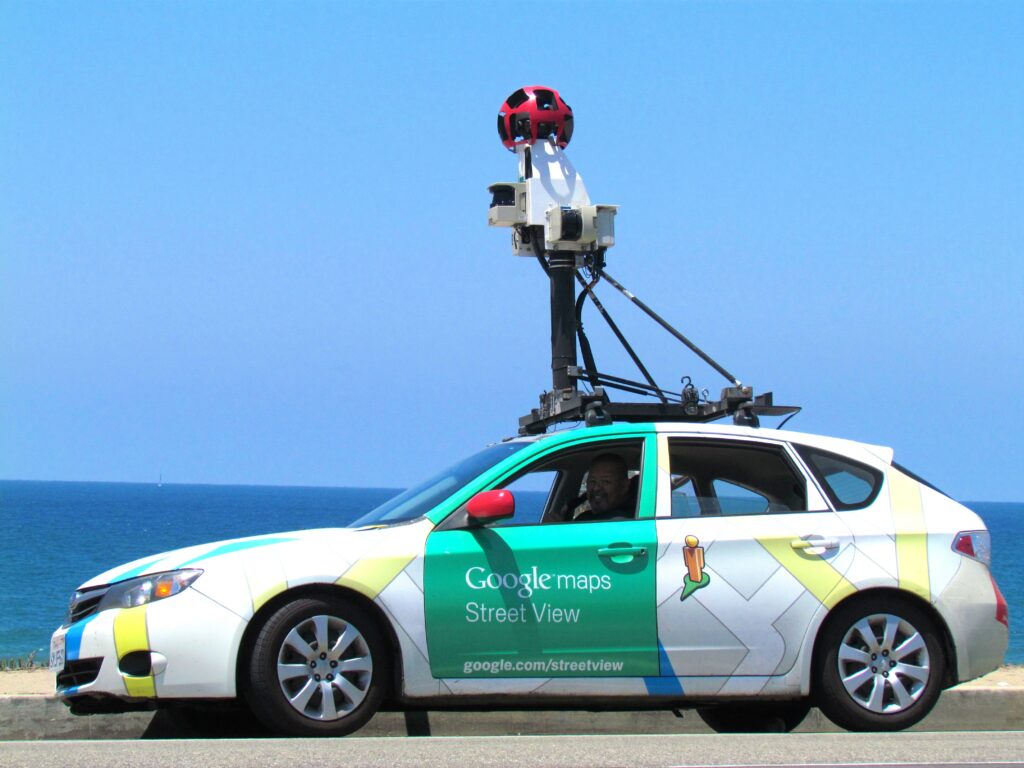
Conducir al trabajo, hacer recados, buscar la tienda o gasolinera más cercana, encontrar plazas de aparcamiento o planificar un viaje… Lo más probable es que abras la aplicación Google Maps en tu smartphone al menos una vez. Con diferencia, la aplicación de localización más popular y extendida tiene muchas características (ocultas y menos conocidas) que pueden ahorrarle mucha frustración e inconvenientes mientras conduce, toma el transporte público o incluso camina.
En el improbable caso de que nunca hayas usado Google Maps antes, eres extremadamente valiente y confías en tus habilidades de navegación. Sin embargo, estás haciendo tu trabajo más difícil, porque podrías tener contigo un copiloto extremadamente confiable e inteligente todo este tiempo, que te llevaría del punto A al punto B sin esfuerzo.
A continuación, conocerá algunas funciones que le convencerán de utilizar la aplicación Google Maps o actualizar su forma actual de utilizarla. También conocerá algunas aplicaciones de ubicación similares que funcionan igual que Google Maps o incluso mejor.
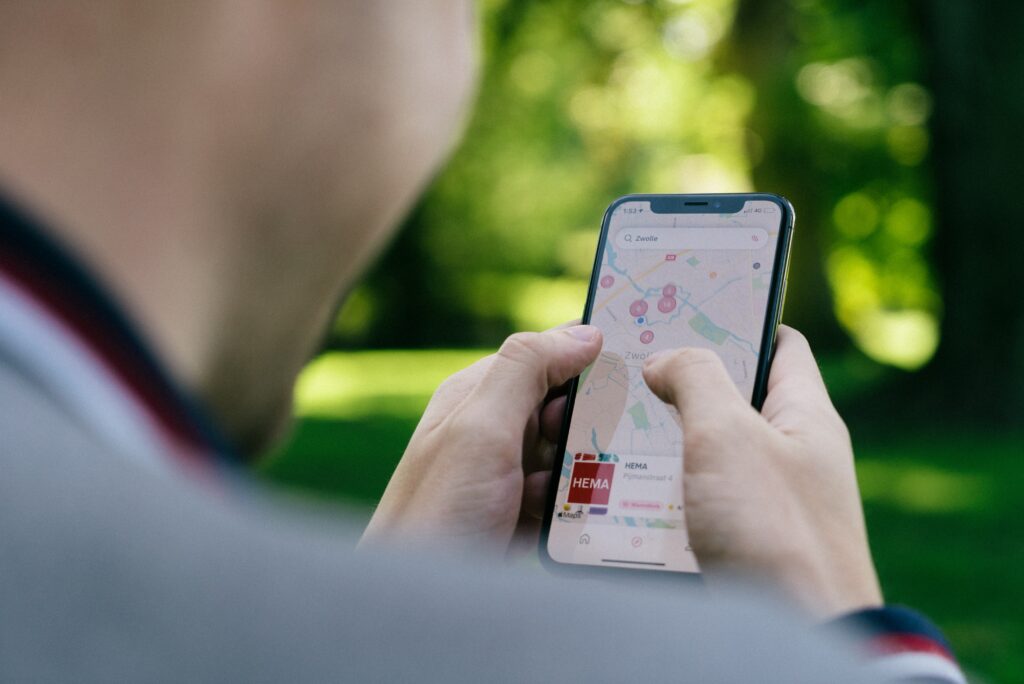
Foto de : Unsplash
¿Qué es Live View en Google Maps?
Cuando estacionas tu auto a unas cuadras de tu destino real, algo muy común en la concurrida Liubliana, es más difícil encontrar el camino siguiendo el punto azul en la pantalla de tu teléfono inteligente. Afortunadamente, Google ha creado una práctica herramienta Live View que te permite ver exactamente en qué dirección estás caminando. Todo lo que tienes que hacer es levantar tu teléfono, apuntar la cámara y darle acceso a Google a tu cámara.
La función utiliza la cámara del móvil para escanear los edificios a tu alrededor y coloca una flecha gigante en la pantalla para ayudarte a encontrar la ubicación exacta de tu objetivo. ¿Cómo empezar a utilizar?
Ingrese su destino deseado en Google Maps y haga clic en Direcciones. Seleccione el ícono Caminar en la barra de herramientas superior. De este modo, la aplicación encontrará una ruta a pie hasta el lugar elegido. En la parte inferior de la pantalla, haga clic en el botón Vista en vivo junto al botón Inicio. Siga las instrucciones para darle acceso a Google a la cámara. Dirija estos últimos hacia comercios, escaparates y carteles de los alrededores. A medida que continúe su viaje, aparecerán flechas grandes y nombres de calles en la pantalla para guiarlo en el camino hacia su destino.
Google Maps sin conexión
¿Cuántas veces Google Maps te ha decepcionado debido a una mala señal celular? En las junglas de asfalto, esto puede suceder en cualquier momento, ya que estamos rodeados de bloqueadores de señales en todo momento. Lo bueno es que Google Maps es lo suficientemente inteligente como para funcionar sin conexión cuando sea necesario. ¿Cómo se puede organizar todo el itinerario antes de la salida?
Ingrese el destino seleccionado en la aplicación. Haga clic en el nombre del lugar o la dirección en la parte inferior de la pantalla. En la barra de botones Inicio, Direcciones, Directorio..., haga clic en el botón Guardar. Si no encuentra el botón, haga clic en el ícono Más en la esquina superior derecha y luego en Descargar mapa sin conexión.
Cuando se encuentre sin señal, se le proporcionará navegación sin conexión basada en el mapa guardado.
Oculta tu ubicación con el modo incógnito
Ya estás familiarizado con el modo incógnito de Chrome, Firefox, Safari y otros navegadores web. También en este caso se trata de una función que oculta el historial de búsqueda a posibles malhechores y otros usuarios de su teléfono o cuenta de usuario. Si quieres sorprender a tu pareja con un regalo especial, puedes ocultar tu historial de visitas a tiendas y otras ubicaciones. Esto asegurará que la sorpresa sea verdaderamente auténtica.
Abra la aplicación Google Maps, haga clic en el ícono de su perfil en la esquina superior derecha (al lado de la barra de búsqueda) y seleccione Activar el modo incógnito. Cuando esté listo para desactivar el modo incógnito, siga los mismos pasos.
Google Maps en modo privado no tendrá la capacidad de guardar su historial de navegación o búsqueda, enviarle notificaciones, actualizar su historial de ubicaciones ni utilizar su actividad para personalizar Maps.
Paradas de planificación en Google Maps
Si desea que Google Maps planifique su ruta en detalle y se asegure de llegar a tiempo al destino deseado, incluya todas las paradas planificadas.
Ingrese su destino final en la aplicación. Haga clic en Direcciones y luego en el ícono Más (tres puntos) en la esquina superior derecha. Seleccione Agregar parada donde puede agregar cualquier cantidad de paradas. Cuando haya terminado, los mapas se actualizarán y obtendrá una hora de llegada en tiempo real a su destino.
¿Cómo encontrar fácilmente un aparcamiento?
Si su lugar de estacionamiento más popular está lleno y no quiere deambular sin rumbo por las calles laterales esperando encontrar un lugar de estacionamiento gratuito, Google Maps puede ayudarlo. Este consejo es muy similar al truco de dejar de planificar.
Seleccione su destino, haga clic en Indicaciones, amplíe el mapa alrededor de su destino final y busque la señal de estacionamiento más cercana (símbolo P azul). Haga clic en el icono y luego en Agregar parada.
Vista de la calle Vista de la calle
Antes de salir, puedes ver en vivo cómo se ve una tienda, restaurante, hotel u otro edificio en Street View. Si viajas al extranjero y quieres ver el exterior del hotel en el que te hospedarás durante los próximos 14 días, usa Street View.
En Google Maps, busque la ubicación que desea ver. En la esquina inferior izquierda, verá un marco con una foto de la ubicación seleccionada. Esta es una vista de la calle del área que deseas ver. Puede acercar o alejar el área y navegar por la carretera haciendo clic en la pantalla.
Compartir ubicación con sus seres queridos
Primero debes activar Compartir ubicación. Haga clic en el icono de su perfil y seleccione Compartir ubicación. Especifique el tiempo para compartir (de 15 minutos a 24 horas) y la persona a la que desea darle acceso para rastrear su ubicación. Puede seleccionar contactos de la libreta de direcciones y otras aplicaciones, como Messenger, Gmail y similares.
Puedes hacer lo mismo con tu itinerario. Si vas a quedar con un amigo para tomar un café, puedes enviarle un enlace para rastrear tu ubicación actual. Seleccione un destino, haga clic en el ícono Más en la esquina superior derecha y seleccione Compartir ubicación.
Una alternativa a Google Maps
Si no estás satisfecho con Google Maps o si no quieres compartir este tipo de datos con Google, tienes varias alternativas disponibles para ayudarte a encontrar el camino a tu destino: MAPS.ME, Bing Maps, Navmii, MapQuest, Sygic Mapas, Waze, HERE WeGo…